Hinweise auf Locklock Ransomware entfernen (deinstallieren Locklock Ransomware)
Spezialisten haben vor kurzem eine neue Ransomware-Infektion festgestellt. Es wird Locklock Ransomwaregenannt. Locklock ist eine standard Ransomware-Infektion, basierend auf Open-Source-Projekt EDA2. Es ist auch bekannt, dass es überwiegend auf Computern der Chinesisch-sprechenden Benutzer angezeigt wird. Obwohl es in China sehr aktiv ist, wird es auf jeden Fall Ihre Dateien zu verschlüsseln wenn es einen Weg, Ihr Computer findet.
Unser Team von Spezialisten hat ergeben, dass diese Ransomware-Infektion sperrt alle Arten von Dateien, die es findet auf dem Computer gespeichert. Glücklicherweise wird es nicht berühren, System-Dateien befindet sich in % Windir %, so dass Ihr Windows-Betriebssystem nicht unbrauchbar werden. Leider verwendet Locklock Ransomware den Verschlüsselungsalgorithmus AES-256, so wird es auf jeden Fall nicht einfach, diese Dateien zu entsperren, was, die es verschlüsselt hat. Cyber-Kriminelle nutzen diese Verschlüsselungs-Algorithmus mit Absicht. Sie wollen es unmöglich machen, Dateien ohne die Entschlüsselungsschlüssel zu entschlüsseln.
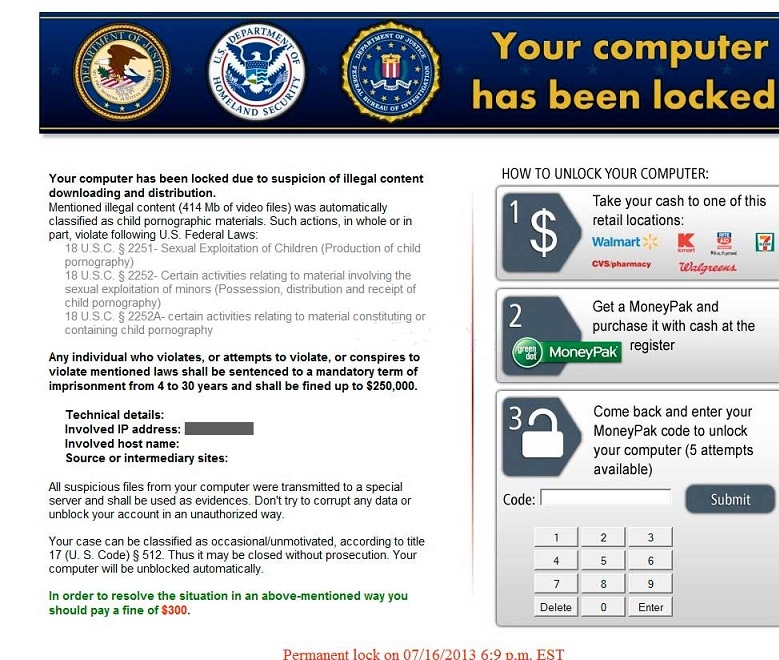
Download-Tool zum EntfernenEntfernen Sie Locklock Ransomware
Natürlich werden sie Ihnen, es zu kaufen, denn das Hauptziel von Ransomware Infektionen Geld zu zahlen Benutzer soll. Unsere Spezialisten sind strikt gegen Zahlungen an Cyber-Kriminelle, weil Sie nicht sogar die Entschlüsselungsschlüssel erhalten könnte, nachdem Sie eine Zahlung leisten. Auch stoppt Cyber-Betrüger auf jeden Fall nicht Malware zu erstellen, wenn sie immer bekommen, was sie wollen. Entfernen Locklock Ransomware.
Locklock Ransomware sperrt persönliche Dateien, wie Bilder, Dokumente, Musik und Videos durch das Hinzufügen der Erweiterung .locklock. Sie werden sofort bemerken, wenn die ursprüngliche Erweiterung der Datei geändert wird, damit Sie wissen, welche Ihrer Dateien auch verschlüsselt sind. Was Sie auf Ihrem Desktop bemerken, ist eine Datei READ_ME. TXT. Diese Ransomware-Infektion wird es schaffen unmittelbar nach Kursende Verschlüsseln von Dateien auf dem System. Sie werden erklärt, warum Ihre Dateien verschlüsselt sind: “Ihr Computer wurde gehackt”. Außerdem finden Sie heraus welche Cyber-kriminelle Sie erwarten zu tun, das heißt, sie über die zur Verfügung gestellten Email zu kontaktieren. Sie sollte keine e-Mail an locklockrs@aol.com schreiben, wenn du weißt, dass du nicht gehst, um Geld an Cyber-Kriminelle zu zahlen, denn Sie nur erklärt werden, wie man eine Zahlung in einer e-Mail erhalten Sie von Cyber-Betrüger. Wir kennen nicht die genaue Menge des Geldes musst du für die Decryptor bezahlen, aber wir sind sicher, dass es nicht billig, um die persönlichen Dateien zurück zu bekommen. Egal was der Preis für die Entschlüsselung Werkzeug ist, empfehlen wir nicht Geld bezahlen, weil ein) erhalten Sie möglicherweise nicht alles von Cyber-kriminellen; (b) Sie können ein kostenloses Tool aus dem Internet herunterladen und verwenden, um Ihre Dateien und c entsperren) können Sie ganz einfach Ihre Dateien wiederherstellen, wenn Sie über eine Sicherungskopie verfügen. Locklock Ransomware zu löschen, bevor Sie irgendwelche Maßnahmen ergreifen, um Dateien ohne bezahlte Geld zu entschlüsseln.
Wir sind sicher, dass Sie nicht wollen, eine andere Ransomware-Infektion nach der Bekanntschaft mit Locklock Ransomware wieder zu begegnen. Natürlich können Sie verhindern, dass sie in Ihr System. Zunächst einmal müssen Sie wissen, dass Locklock Ransomware und andere ähnlichen Bedrohungen geben Sie Computer heimlich. Es gibt zwei Möglichkeiten, die sie Computer unbemerkt betreten. Erstens ist es bekannt, dass diese Infektionen über Spam-Mails verbreitet werden. Sie Reisen in diesen e-Mails als Anhang und auf Computern angezeigt, wenn ein Benutzer sie öffnet. Darüber hinaus könnte Ransomware-Infektionen auch durch Trojaner gelöscht werden. Es ist wirklich schwer zu verhindern, dass Trojaner in den Computer, so wir glauben, dass jeder Benutzer seriöse Sicherheitssoftware installiert auf dem System benötigt, die maximalen Schutz zu gewährleisten.
Wie Locklock Ransomware entfernen?
Benutzer, die Locklock Ransomware löschen möchten sollten die manuelle Entfernung Guide unten überprüfen. Wie Sie sehen können, werden es nicht sehr schwer, dieser Bedrohung loszuwerden, weil du musst nur die schädliche Datei und READ_ME entfernen. TXT vom Desktop. Wenn Sie die manuelle Methode zu kompliziert finden, verwenden Sie SpyHunter, die eine seriöse automatischen Malware-Entferner ist. Es finden sich bösartige Software und Komponenten, die innerhalb von Sekunden zu nicht vertrauenswürdigen Programmen gehören und dann werden sie alle zu beseitigen.
Download-Tool zum EntfernenEntfernen Sie Locklock Ransomware
Erfahren Sie, wie Locklock Ransomware wirklich von Ihrem Computer Entfernen
- Schritt 1. Wie die Locklock Ransomware von Windows löschen?
- Schritt 2. Wie Locklock Ransomware von Webbrowsern zu entfernen?
- Schritt 3. Wie Sie Ihren Web-Browser zurücksetzen?
Schritt 1. Wie die Locklock Ransomware von Windows löschen?
a) Entfernen von Locklock Ransomware im Zusammenhang mit der Anwendung von Windows XP
- Klicken Sie auf Start
- Wählen Sie die Systemsteuerung

- Wählen Sie hinzufügen oder Entfernen von Programmen

- Klicken Sie auf Locklock Ransomware-spezifische Programme

- Klicken Sie auf Entfernen
b) Locklock Ransomware Verwandte Deinstallationsprogramm von Windows 7 und Vista
- Start-Menü öffnen
- Klicken Sie auf Systemsteuerung

- Gehen Sie zum Deinstallieren eines Programms

- Wählen Sie Locklock Ransomware ähnliche Anwendung
- Klicken Sie auf Deinstallieren

c) Löschen Locklock Ransomware ähnliche Anwendung von Windows 8
- Drücken Sie Win + C Charm Bar öffnen

- Wählen Sie Einstellungen, und öffnen Sie Systemsteuerung

- Wählen Sie deinstallieren ein Programm

- Wählen Sie Locklock Ransomware Verwandte Programm
- Klicken Sie auf Deinstallieren

Schritt 2. Wie Locklock Ransomware von Webbrowsern zu entfernen?
a) Löschen von Locklock Ransomware aus Internet Explorer
- Öffnen Sie Ihren Browser und drücken Sie Alt + X
- Klicken Sie auf Add-ons verwalten

- Wählen Sie Symbolleisten und Erweiterungen
- Löschen Sie unerwünschte Erweiterungen

- Gehen Sie auf Suchanbieter
- Löschen Sie Locklock Ransomware zu, und wählen Sie einen neuen Motor

- Drücken Sie erneut Alt + X, und klicken Sie dann auf Internetoptionen

- Ändern der Startseite auf der Registerkarte Allgemein

- Klicken Sie auf OK, um Änderungen zu speichern
b) Locklock Ransomware von Mozilla Firefox beseitigen
- Öffnen Sie Mozilla, und klicken Sie auf das Menü
- Wählen Sie Add-ons und Erweiterungen verschieben

- Wählen Sie und entfernen Sie unerwünschte Erweiterungen

- Klicken Sie erneut auf das Menü und wählen Sie Optionen

- Ersetzen Sie Ihre Homepage, auf der Registerkarte Allgemein

- Gehen Sie auf die Registerkarte Suchen und beseitigen von Locklock Ransomware

- Wählen Sie Ihre neue Standardsuchanbieter
c) Löschen von Locklock Ransomware aus Google Chrome
- Starten Sie Google Chrome und öffnen Sie das Menü
- Wählen Sie mehr Extras und gehen Sie zu Extensions

- Kündigen, unerwünschte Browser-Erweiterungen

- Verschieben Sie auf Einstellungen (unter Extensions)

- Klicken Sie im Abschnitt Autostart auf Seite

- Ersetzen Sie Ihre Startseite
- Gehen Sie zu suchen, und klicken Sie auf Suchmaschinen verwalten

- Locklock Ransomware zu kündigen und einen neuen Anbieter wählen
Schritt 3. Wie Sie Ihren Web-Browser zurücksetzen?
a) Internet Explorer zurücksetzen
- Öffnen Sie Ihren Browser und klicken Sie auf das Zahnradsymbol
- Wählen Sie Internetoptionen

- Verschieben Sie auf der Registerkarte "Erweitert" und klicken Sie auf Reset

- Persönliche Einstellungen löschen aktivieren
- Klicken Sie auf Zurücksetzen

- Starten Sie Internet Explorer
b) Mozilla Firefox zurücksetzen
- Starten Sie Mozilla und öffnen Sie das Menü
- Klicken Sie auf Hilfe (Fragezeichen)

- Wählen Sie Informationen zur Problembehandlung

- Klicken Sie auf die Schaltfläche Aktualisieren Firefox

- Wählen Sie aktualisieren Firefox
c) Google Chrome zurücksetzen
- Öffnen Sie Chrome und klicken Sie auf das Menü

- Wählen Sie Einstellungen und klicken Sie auf Erweiterte Einstellungen anzeigen

- Klicken Sie auf Einstellungen zurücksetzen

- Wählen Sie zurücksetzen
d) Zurücksetzen von Safari
- Safari-Browser starten
- Klicken Sie auf Safari Einstellungen (oben rechts)
- Wählen Sie Reset Safari...

- Ein Dialog mit vorher ausgewählten Elementen wird Pop-up
- Stellen Sie sicher, dass alle Elemente, die Sie löschen müssen ausgewählt werden

- Klicken Sie auf Reset
- Safari wird automatisch neu gestartet.
* SpyHunter Scanner, veröffentlicht auf dieser Website soll nur als ein Werkzeug verwendet werden. Weitere Informationen über SpyHunter. Um die Entfernung-Funktionalität zu verwenden, müssen Sie die Vollversion von SpyHunter erwerben. Falls gewünscht, SpyHunter, hier geht es zu deinstallieren.

